Nach einiger Zeit drucken viele Canon Drucker nicht mehr einwandfrei und es gibt Fehlstellen im Ausdruck oder der Druck ist nach links oder rechts versetzt. Dies ist völlig unregelmäßig und von Druck zu Druck verschieden. Das Problem liegt oft an den Tintenpatronen, an der Elektronik oder wie hier im Video an den Druckersensoren.
Die Sensoren im Canon Pixma Drucker tasten optisch ein Positionsband ab, manchmal auch Indexband oder Sensor Stripe genannt. Dieses durchsichtige Band ist oft mit Tinte verschmutzt.
In diesem Video seht Ihr, wie man dieses durchsichtige Band reinigt ohne es auszubauen und zu beschädigen und den Canon Pixma Drucker so wieder instand setzt.
Ausdrucke mit Fehlstellen beim Drucken
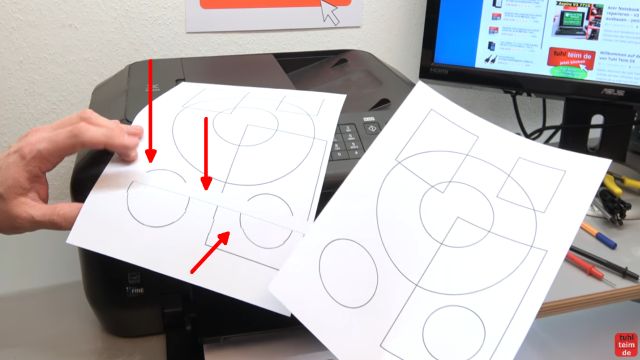
Bei diesem Canon Drucker wird die Testseite fehlerhaft ausgedruckt und auch fehlerhaft kopiert. Teilweise fehlen Bereiche im Ausdruck oder eine ganze Zeile, teilweise ist der Ausdruck nach links oder rechts versetzt oder es wird eine gepunktete Linie mit gedruckt.
Fehlerhafte Ausdrucke immer an verschiedenen Stellen

Diese Fehldrucke sind von Druck zu Druck verschieden. Manchmal sind die Fehlstellen auch an anderen Stellen auf dem Papier, wie hier auf dem Bild zu sehen.
Druckermechanik auf Fremdkörper prüfen

Zuerst sollte man den Druckerinnenraum auf Fremdkörper oder Beschädigungen kontrollieren. Dazu klappt man einfach den eingeschalteten Drucker auf und prüft mit einer Lampe die Mechanik.
Mit einem Schraubenzieher kann man die Andruckwalzen vorsichtig anheben. Darunter verklemmen sich manchmal Gegenstände wie Büroklammern oder Papierreste. In diesem Drucker sind allerdings keine Fremdkörper und die Mechanik ist auch nicht beschädigt.
Tintenpatronen prüfen

Als nächstes baut man die Tintenpatronen aus und kontrolliert die Kontakte auf Verschmutzungen oder Beschädigungen. Oft sind die Kontakte mit Tinte verschmutzt oder beim Einsetzen ist ein Stückchen der Kontaktleiste abgebrochen. Diese Kontakte sind einwandfrei.
Habt Ihr einen Canon Pixma mit separatem Druckkopf und mehreren Tintenpatronen, dann entnehmt diese einzelnen Tintenpatronen und prüft den Chip. Danach entnehmt Ihr den Druckkopf und prüft und reinigt dort die Kontakte. Auf der Seite tuhlteim.de/category/drucker findet Ihr noch Dutzende weitere Videos, wie das funktioniert.
Tintenpatronen sauber machen

Ihr könnt die Kontakte mit einem feuchten Tuch reinigen. Am besten ein Tuch mit etwas Druckkopfreiniger, Isopropanol oder Silikonentferner.
Ihr könnt auch die Düsen vorsichtig mit einem feuchten Tuch abwischen. Dort kleben meistens Papierfusseln und angetrocknete Tinte, wie hier im Bild und im Video zu sehen.
Kontakte im Drucker reinigen

Jetzt sollte man den Stromstecker aus der Steckdose ziehen, so dass der Drucker stromlos ist. Jetzt kann man den Druckkopf mit der Hand bewegen und zur Seite schieben.
Ist euer Druckkopf geparkt und lässt sich jetzt nicht mit der Hand bewegen, dann schaltet den Drucker ein und druckt etwas aus oder kopiert eine Seite. Mitten im Druckvorgang zieht Ihr den Stecker aus der Steckdose. Dann öffnet Ihr den Drucker. Meistens ist der Druckkopf in der Mitte des Druckers und kann jetzt mit der Hand leicht bewegt werden.




